1、使用SM.MS,进入User Login - SM.MS - Simple Free Image Hosting
2、注册并登录
3、进入typora 的偏好设置中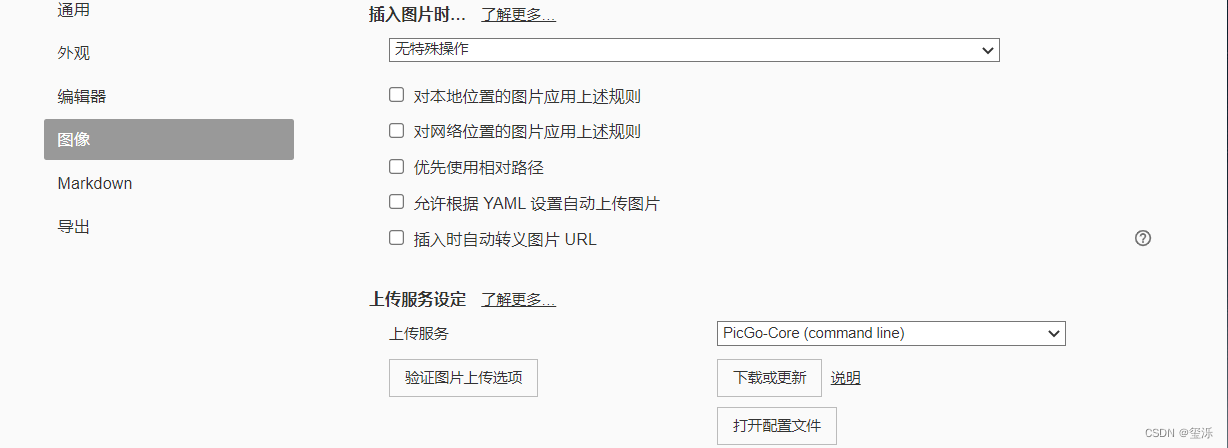
4、选PicGo-Core然后下载,下载完毕之后打开配置文件(空白的json文件)

{
"picBed": {
"uploader": "smms", // 代表当前的默认上传图床为 SM.MS,
"smms": {
"token": "填入自己的token码" //XXXX替换为你注册获得的token
}
},
"picgoPlugins": {} // 为插件预留
}5、点击验证上传选项

6、验证成功,可以上传使用了








 这篇博客详细介绍了如何使用SM.MS免费图床服务,并结合PicGo工具在Typora中实现图片上传。首先,访问SM.MS网站注册并登录,接着在Typora的偏好设置中选择PicGo-Core并下载配置文件。配置文件中填写SM.MS的token,验证通过后即可在Typora中便捷上传图片。
这篇博客详细介绍了如何使用SM.MS免费图床服务,并结合PicGo工具在Typora中实现图片上传。首先,访问SM.MS网站注册并登录,接着在Typora的偏好设置中选择PicGo-Core并下载配置文件。配置文件中填写SM.MS的token,验证通过后即可在Typora中便捷上传图片。















 2038
2038

 被折叠的 条评论
为什么被折叠?
被折叠的 条评论
为什么被折叠?








